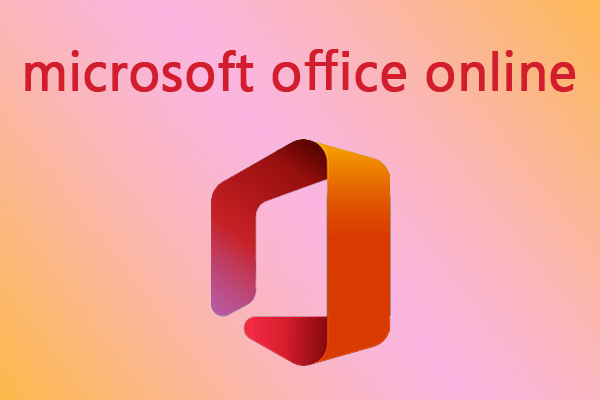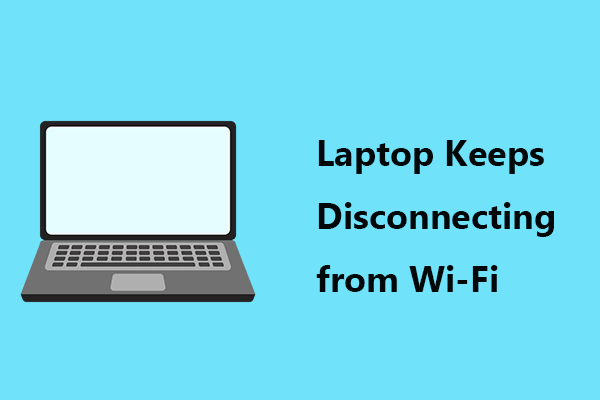Evernoteはノート作成およびタスク管理プログラムです。これを使えば、仕事の効率を上げ、学習をスムーズに進めることができます。特に同期機能を使用すると、簡単にデータを転送・保存できます。しかし、一部のユーザーは「Evernoteが同期できない」という問題に遭遇しました。MiniTool Webサイトのこの記事では、Evernoteが同期できないエラーを修正する方法をご紹介します。
Evernoteとは?
Evernoteは複数のプラットフォームで利用可能なメモ作成ソフトウェアです。Evernoteを使えば、電子ノートを作成・整理し、すべてのデバイス間で同期させることができます。
仕事の戦略計画であっても、毎日の日記であっても、すべてのメモを整理するためのデジタルファイルキャビネットとして使用できます。
Evernoteには様々な高度な修飾子と独自の検索構文があり、コンテンツの検索がさらに容易になります。また、EvernoteはMicrosoft OfficeファイルやPDFなど、あらゆるドキュメント形式のテキスト文字列を検索できます。
また、Webコンテンツをノートブックに直接コピーできるブラウザ拡張機能‐Evernote Web Clipperも提供しています。対象のWebサイトに煩わしい広告や画像がたくさんある場合、Web Clipperはそれらを自動的に削除することができます。
Evernoteが同期できない原因
Evernoteが同期できない問題は様々な理由で起こります。 説明するのは少し複雑ですが、すべての潜在的な原因をいくつかの方法で除外できます。
例えば、ネットワーク接続の問題に注意する必要があります。Evernoteで同期機能を使用するには、常に安定したネットワーク接続が必要です。ネットワーク環境が悪かったり、ネットワークがオフになっている場合、同期が中断されることがあります。
さらに、多くのユーザーは常に更新通知を無視しており、他の問題が発生する可能性があります。Evernoteの同期の問題もその一つかもしれません。アップデート後、通常、プログラムは新機能をもたらし、またいくつかの古い問題を修正します。これにより、より良い使用体験を得ることができます。
Evernoteサーバーがダウンすると、「Evernoteが同期できない」という問題が発生することがあります。通常、Evernoteサーバーで発生した深刻なエラーは公式サイトに掲載されます。この場合、公式サイトにはより注意を払い、修正が終わるのを待ってください。
もう1つの可能性は、容量不足です。次のデータ転送に十分な空き容量がない場合、同期は自動的に停止します。新しいコンテンツを追加する際に同期を継続したい場合は、十分な空き容量があることを確保する必要があります。
もちろん、「Evernoteが同期できない」問題を引き起こす原因は他にもあります。ご心配なく、すべての問題は解決できます。必要なのは、読み続けて次の修正を試すことだけです。
Evernoteが同期できない問題を修正する方法
対処法1:デバイスの数を確認する
使用できるデバイスの数は、ご利用のEvernoteプランによって異なります。規定以上のデバイスを使用している場合、同期が停止します。サポートされるデバイスの数には制限があるので、要件を確認し、下記の手順に従って制限外のデバイスを削除してください。
ステップ1:ブラウザを開き、Evernote Webサイトにアクセスしてアカウントにログインします。
ステップ2:左上のプロフィールアイコンをクリックし、「設定」オプションを選択します。
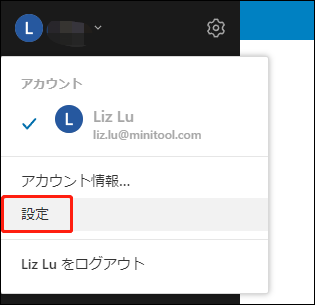
ステップ3:次の画面の左サイドバーから「端末情報」を選択して続行します。
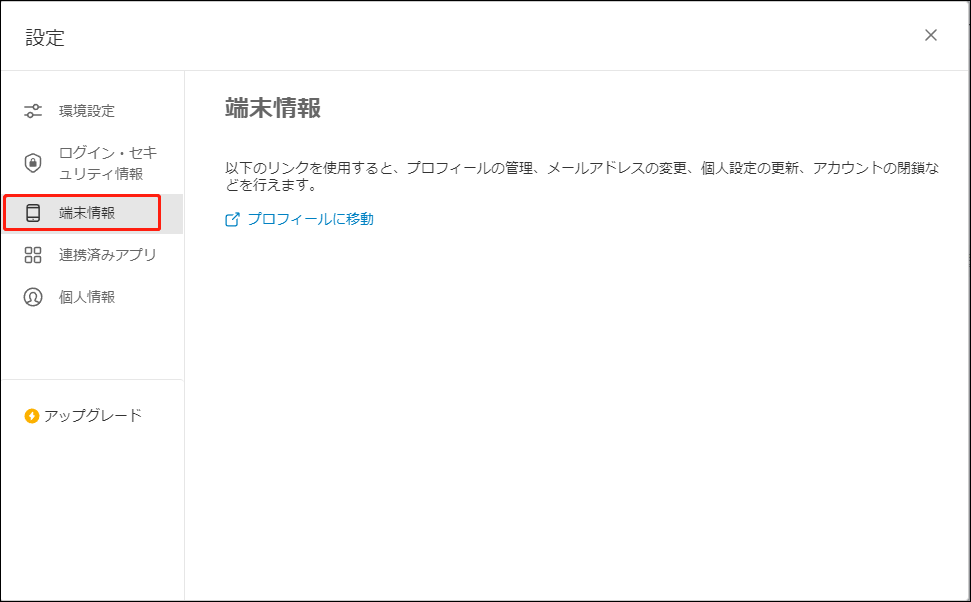
ステップ4:「プロファイルに移動」を選択すると、接続されているデバイスが一覧表示されます。その後、デバイスの横にある「アクセスを取り消す」をクリックして、余分なデバイスを削除します。
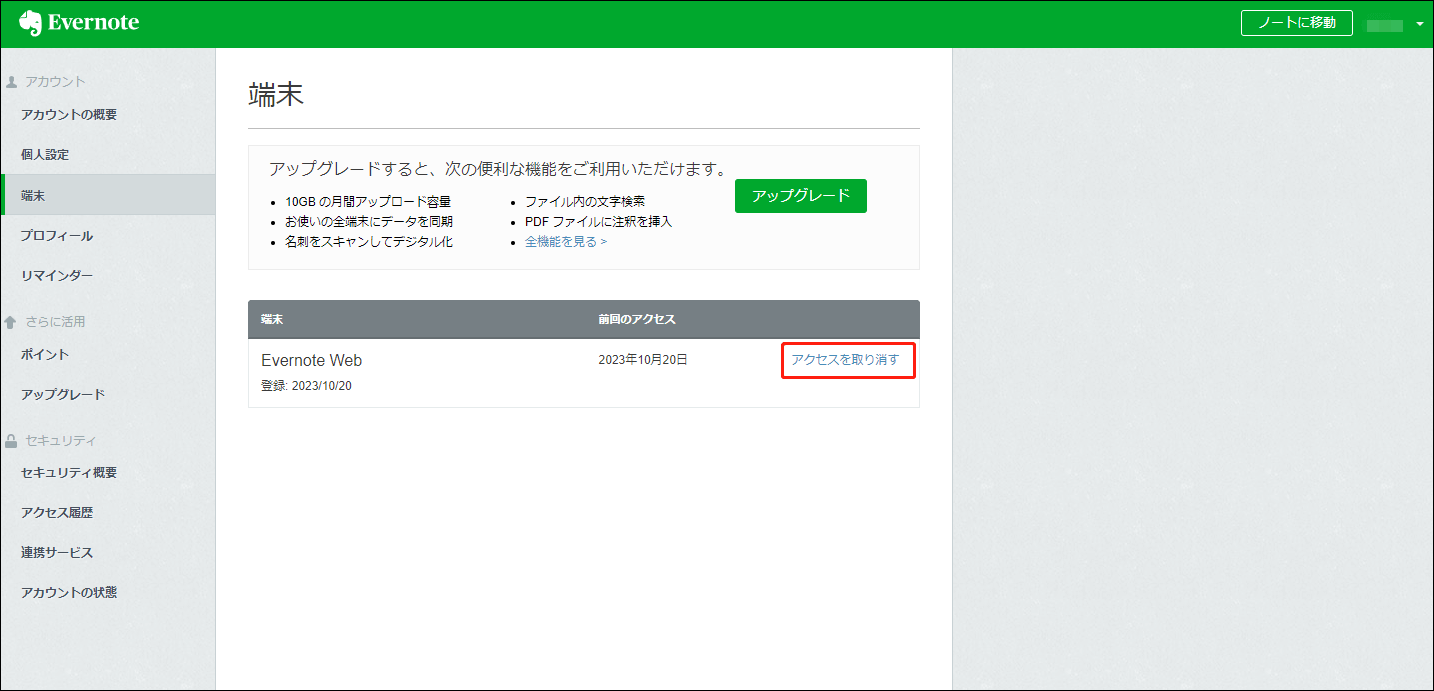
ステップ5:「確認」をクリックして移動を続行します。
その後、Evernoteが正常に同期できるかどうかを確認できます。
対処法2:インターネット接続をチェックする
前述の通り、ネットワーク接続はEvernoteのパフォーマンスに影響を与える可能性があります。そのため、同期が中断された場合は、ネットワークを確認し、次の手順で修正できます。
Evernoteを使用するプラットフォームが異なる可能性があるため、ネットワーク速度を改善するために適切な方法を選択してください。
- Wi-Fi信号源に近づく。
- 電波の状況がより良い場所に移動する。
- バックグラウンドで実行中のアプリケーションやウィンドウを終了する。
- ワイヤレスの代わりにイーサネットケーブルを使用する。
- ルーターとモデムを再起動する。
- VPNをオフにしてみる。
対処法3:Evernoteサーバーの状態を確認する
Evernoteサーバーは毎週様々なソフトウェアコンポーネントの新バージョンでサービスを更新しており、その間にサービス速度が遅くなったり、一時的に利用できなくなったりすることがあります。
このようにして、ステータスWebサイトにアクセスし、同期エラーの原因となっているサーバー側の問題があるかどうかを確認できます。
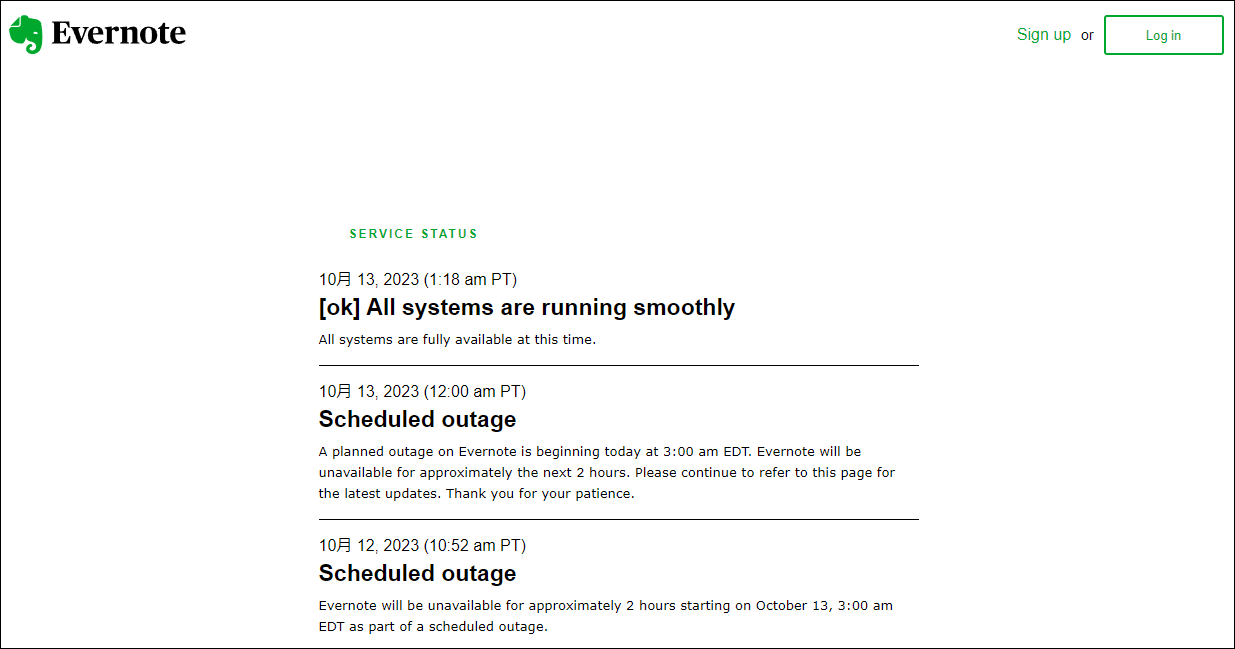
対処法4:競合するノートをチェックする
「Evernoteが同期しない」という問題に直面する場合、問題の核心はノートが競合または破損していることにあると考えられます。そのため、ノートセクションをチェックする必要があります。
ステップ1:Evernoteにアクセスし、サインインします。
ステップ2:「ノートブック」セクションに切り替えます。ノートブックが「無効なコンテンツ」エラーを表示している場合、そのノートは破損していることを意味します。
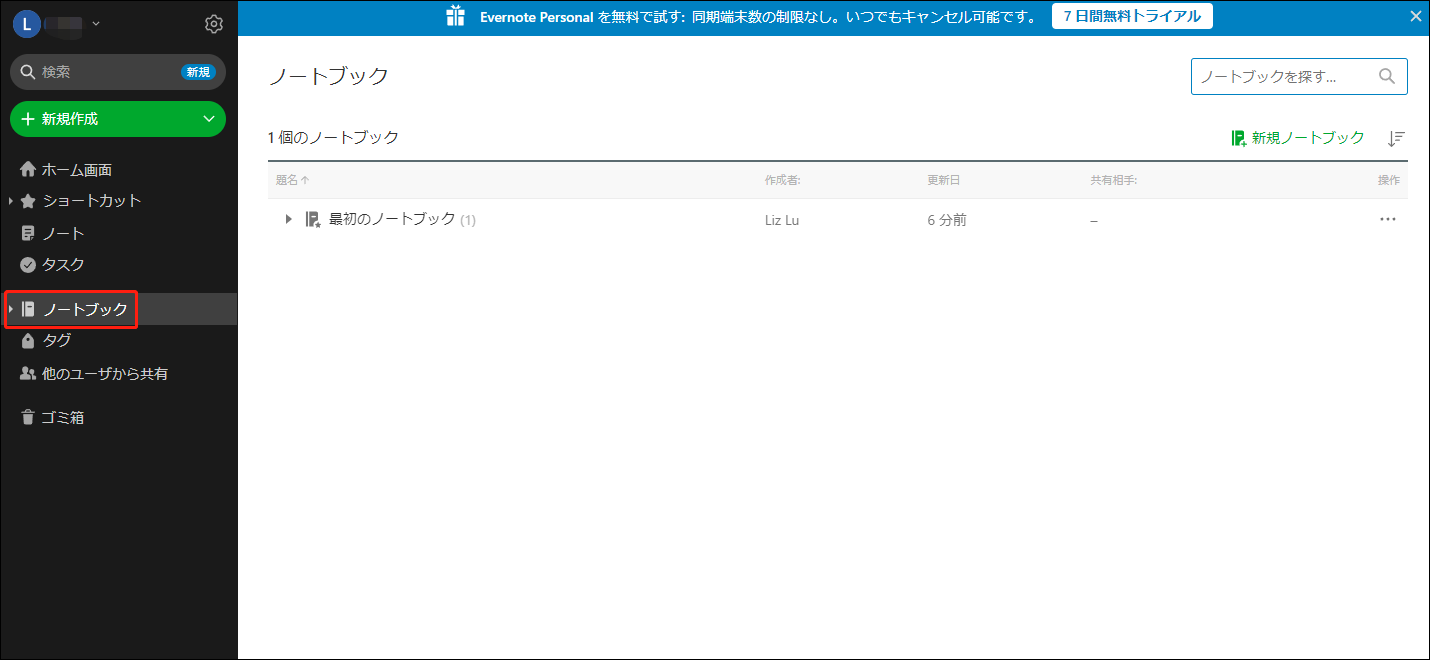
ステップ3:その後、ノートを削除し、再度同期を試みます。
対処法5:Evernoteをアップデートする
アップデートすることで、Evernoteが同期できないエラーを修正できます。
Windows 10でEvernoteが同期できない
Evernote WebサイトからEvernoteアプリをダウンロードしてインストールした場合は、Evernote Webサイトにアクセスして最新バージョンのEvernoteをダウンロードしてインストールすることができます。
ブラウザでEvernoteをご利用の場合は、ブラウザをアップデートすることができます。
Microsoft Edgeをアップデートするには、以下の手順に沿って操作してください。
ステップ1:Microsoft Edgeを開き、3点のアイコンをクリックします。
ステップ2:次に、「設定」をクリックし、「Microsoft Edgeについて」に進みます。
すると、アップデートは自動的に開始されます。開始されない場合は手動で「アップデート」オプションを選択してください。
Firefoxを更新するには、こちらの記事を参照してください:Firefoxを更新する方法【ステップバイステップ】
Chromeをアップデートするには、こちらの記事を参照してください:Windows 10、Mac、AndroidでGoogle Chromeを更新する方法。
モバイルデバイスでEvernoteが同期できない
ステップ1:App StoreまたはPlay Storeにアクセスし、Evernoteを検索します。
ステップ2:Evernoteをタップし、「アップデート」オプションを選択します。
対処法6:Evernoteのゴミ箱を空にする
ゴミ箱にある一部のフォルダーが「Evernoteが同期できない」問題を引き起こす可能性があるため、ゴミ箱を空にしてから同期を再試行必要があります。
EvernoteがWindows 10で端末で同期できない
この方法はデスクトップアプリに適用されます。一部のオプションはブラウザでのEvernoteとは異なる場合がありますが、参考としてご覧ください。
ステップ1:インターフェイスの左サイドバーにある「ごみ箱」アイテムをクリックします。
ステップ2:ゴミ箱を右クリックし、「ごみ箱を空にする」を選択します。
ステップ3:トップの「ファイル」を選択し、メニューから「同期」を選択してファイルを再同期します。
Evernoteがモバイル端末で同期できない
ステップ1:左上の三本線のアイコンをクリックし、「ゴミ箱」を選択します。
ステップ2:次に、右上の三本線のアイコンをクリックし、「ゴミ箱を空にする」を選択します。
ステップ3:メインインターフェイスに戻り、三本線のアイコンを選択します。
ステップ4:その後、メニューから「同期」をクリックし、メモを同期します。
対処法7:アクティビティログをチェックする
すべての操作はEvernoteアプリにログとして記録されています。つまり、その中にはEvernote同期エラーの原因となるエラーメッセージも含まれています。
ステップ1:Evernoteアプリにアクセスし、「ヘルプ」オプションを選択します。
ステップ2:次に、「アクティビティログ…」をクリックします。
ステップ3:テキストボックスの中から「エラー」と「例外」を含む単語を見つけ、その横にある対応するメモに注目してください。
ステップ4:その後、エラーメモを見つけてタップします。三点アイコンをクリックし、「ゴミ箱に移動」を選択します。
ステップ5:続いて、対処法6に従ってゴミ箱を空にします。
その後、Evernoteで同期機能を試して、同期できないエラーが修正されたかどうか確認します。
対処法8:デバイスを再起動する
デバイスを再起動しても問題は解決しないかもしれませんが、デバイス内の一時的な設定やファイルはリセットされます。これにより、破損したファイルや間違った設定を排除できる可能性があります。
したがって、Evernoteの同期エラーが発生した場合は、この方法をお試しください。
対処法9:Evernoteをアンインストールして再インストールする
Evernoteアプリが同期されないエラーを修復するには、Evernoteアプリを再インストールしてみてください。しかし、この方法を試す前に、データをバックアップすることをお勧めします。
モバイル端末でEvernoteが同期されない
ステップ1:ドロップダウンメニューが表示されるまで、Evernoteアプリを長押しします。
ステップ2:リストから「アンインストール」を選択します。
ステップ3:その後、App StoreまたはPlay Storeに移動し、アプリを再インストールします。
Windows10でEvernoteが同期されない
ステップ1:「スタート」で「設定」を開きます。
ステップ2:「アプリ」を選択し、Evernoteアプリを見つけます。
ステップ3:「Evernote」をクリックし、「アンインストール」を選択します。その後、もう一度「アンインストール」をクリックし、操作を確認します。
ステップ4:Evernote WebサイトからEvernoteをダウンロードしてインストールします。
最後に、Evernote同期エラーが解決したかどうかを確認してください。
対処法10:Evernoteサポートに問い合わせる
上記の方法を試しても同期できない問題が解決しない場合は、Evernoteヘルプ デスクにお問い合わせください。カスタマーサービス担当者がより適切に問題を解決できるよう、以下のような関連情報を提供してください:
- あなたのアクティビティログ
- イベントについて簡潔でわかりやすい説明
- Evernoteのバージョン
- ご使用のデバイス
- Evernoteサポートに連絡する前に試した行動
ファイル同期の代替ソフト-MiniTool ShadowMaker
上記の方法が役に立たない場合、他のツールを使って同期することができます。また、Evernoteではこれまでに何度かデータ損失が発生しているため、データをバックアップした方がよいでしょう。同期とバックアップの2つの要件を満たすには、MiniTool ShadowMakerが最適です。
優れたバックアップおよび同期プログラムとして、MiniTool ShadowMakerはユーザーにより良いバックアップおよび同期サービスを提供することに専念しています。長年にわたり改良を続け、本格的なバックアップの専門家に成長しました。そのの進撃は決して止まることはありません。
サービスを利用するには、まずプログラムをダウンロードしてインストールする必要があります。30日間の無料体験版を入手できます。
MiniTool ShadowMaker Trialクリックしてダウンロード100%クリーン&セーフ
ステップ1:「体験版で続く」をクリックしてプログラムを開きます。
ステップ2:次に、「同期」タブに切り替え、「ソース」セクションをクリックします。
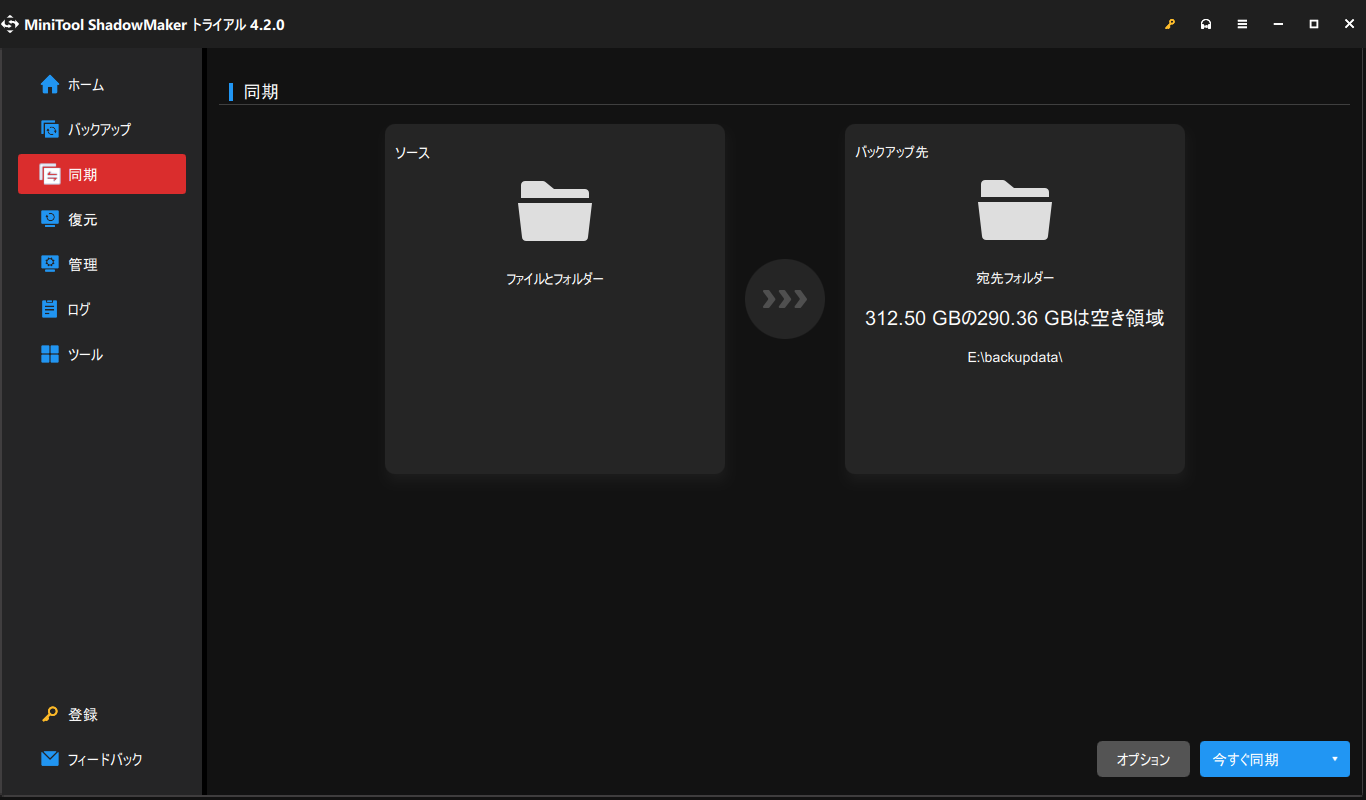
ステップ3:同期したいファイルを選択し、「OK」をクリックします。
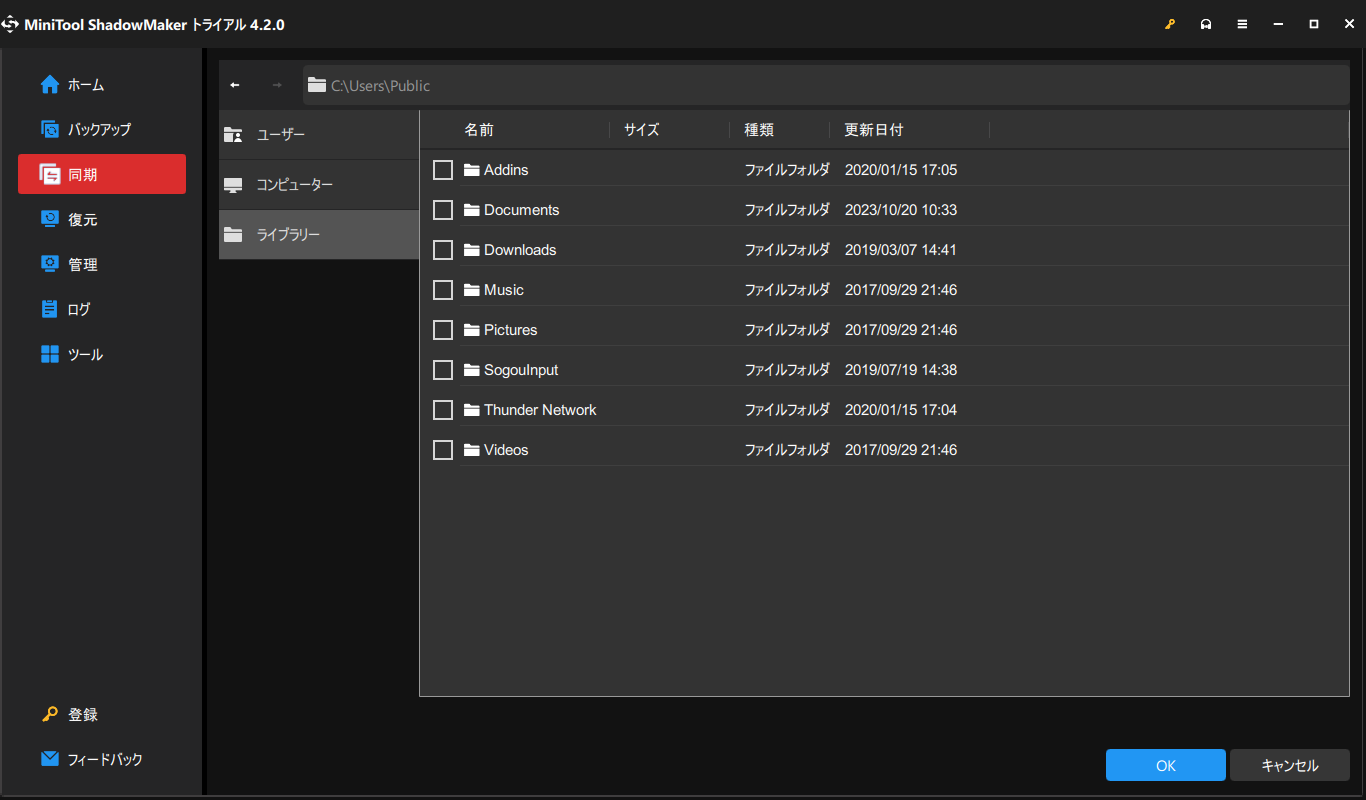
ステップ4:「バックアップ先」セクションをクリックし、同期されたファイルを保存するフォルダーを選択します。ここで、「ユーザー」「ライブラリー」「コンピューター」「共有済み」など、複数の場所にファイルを同期できます。その後、「OK」をクリックします。
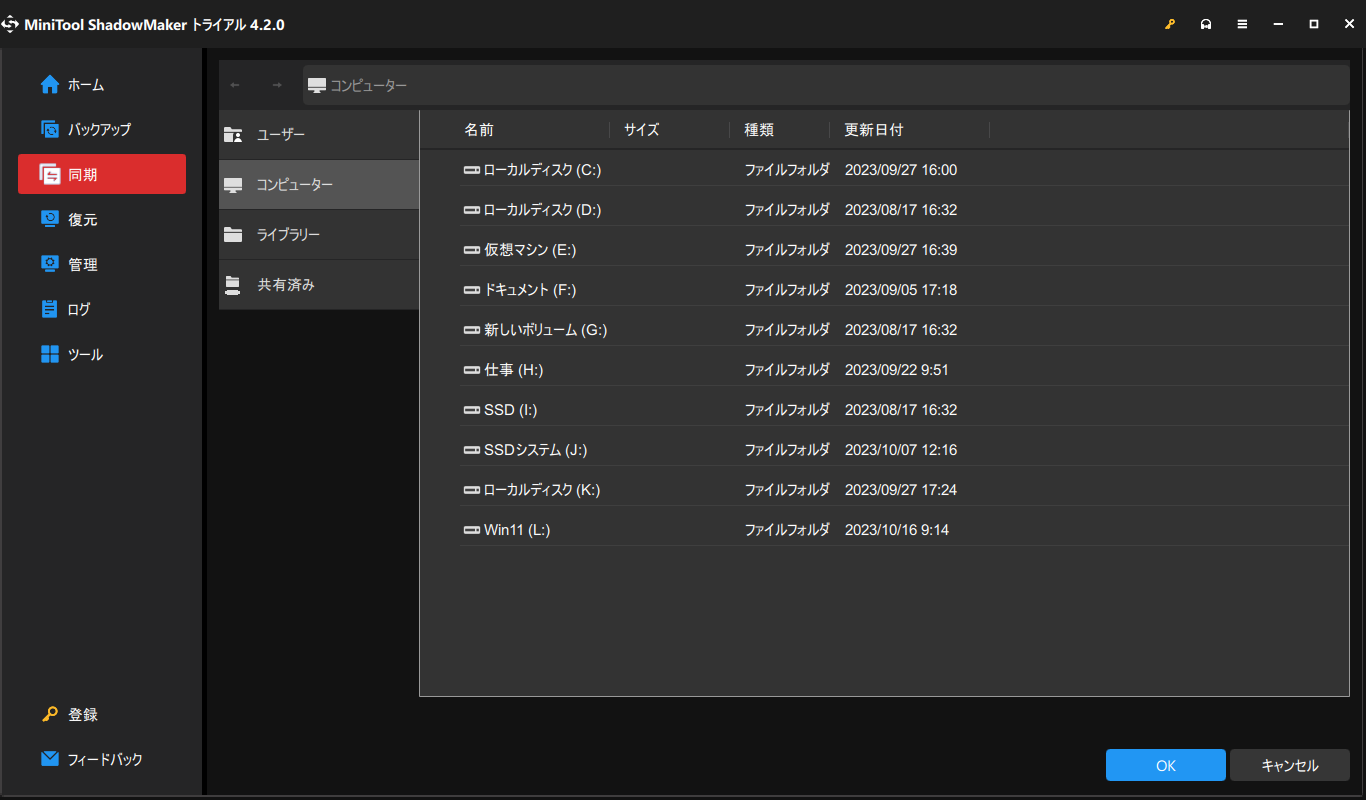
ステップ5:同期元と同期先を選択したら、「今すぐ同期」ボタンをクリックして、すぐに同期を実行できます。また、「後で同期」をクリックすると、「管理」ページで遅延された同期タスクを開始します。
データの損失を避けるためにファイルをバックアップしたい場合は、以下の手順に沿って操作してください。
ステップ1:「バックアップ」タブに移動し、「ソース」セクションをクリックして、システム、ディスク、パーティション、フォルダーまたはファイルをバックアップします。
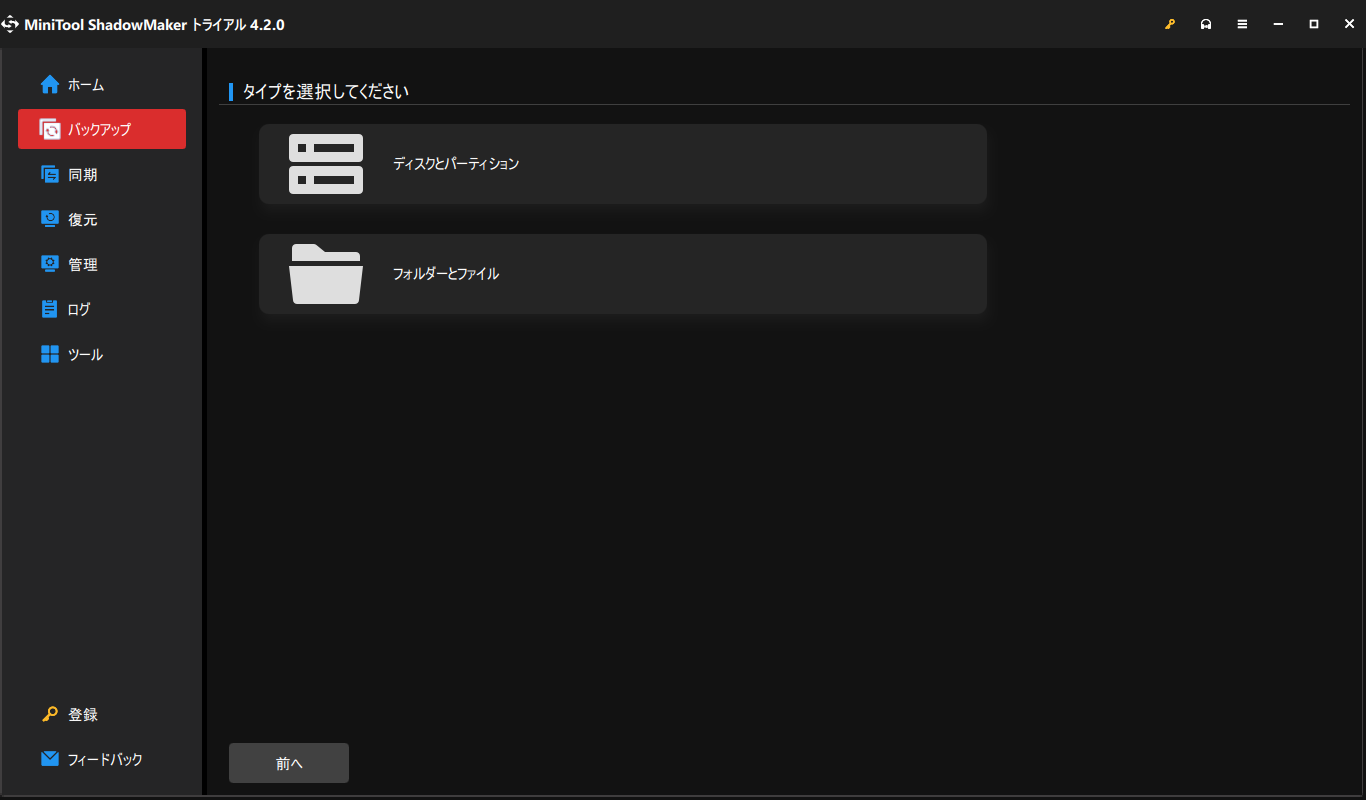
ステップ2:次に、「バックアップ先」セクションに移動し、「ユーザー」「ライブラリー」「コンピューター」「共有済み」を選択します。
ステップ3:「今すぐバックアップ」オプションをクリックしてバックアップをすぐに開始するか、「後でバックアップ」オプションをクリックしてバックアップを遅延させます。遅延されたバックアップタスクは「管理」ページにあります。
この記事では、Evernoteの同期エラーを修正する方法をご紹介します。この記事がお役に立った場合は、Twitterで共有してください。Twitterでシェア
結語:
この記事からの解決策を使うと、「Evernoteが同期できない」エラーを簡単に解決できます。この問題は一時的なものなので、心配しないでください。問題が解決した後は、Evernoteのエクスペリエンスが向上します。また、機能を改善するために他の代替ソフトを試すこともできます。
MiniTool ShadowMakerの使用時に問題が発生した場合は、以下のコメント欄にご記入ください。できるだけ早く返事いたします。MiniTool ソフトウェアを使用する際にヘルプが必要な場合は、お気軽に[email protected]までお問い合わせください。